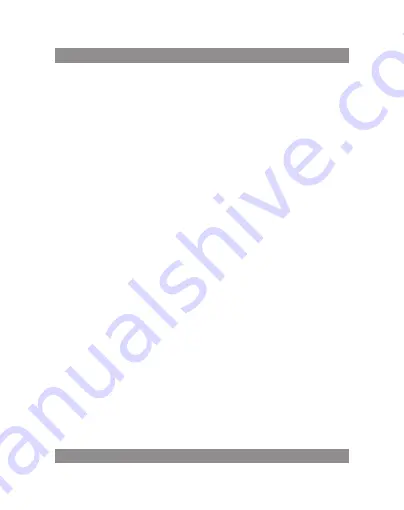
Instrukcja obsługI
3
ładowanie akumulatora powinno odbywać się w następujących
−
warunkach:
a. Ikonka stanu naładowania akumulatora pokazuje brak zasilania;
b. układ sam się wyłącza niedługo po włączeniu zasilania;
c. brak reakcji na wciskanie przycisków;
D. W prawym, górnym rogu ekranu pojawiają się czerwone symbole.
Podczas formatowania urządzenia lub w trakcie pobierania albo
−
wysyłania pliku nie należy urządzenia nagle wyłączać. Mogłoby to
spowodować błąd aplikacji.
W przypadku, gdy użytkownik spowoduje skasowanie pamięci w
−
wyniku samodzielnego dokonywania napraw uszkodzonego wyro-
bu, lub w inny sposób, producent nie będzie ponosił żadnej odpo-
wiedzialności. Prosimy użytkować urządzenie zgodnie z opisem w
instrukcji obsługi.
nie należy demontować wyrobu, a do jego czyszczenia nie używać
−
alkoholu, rozpuszczalnika, ani benzenu.
nie używać urządzenia w miejscach, w których używanie urządzeń
−
elektronicznych jest zabronione (np. w samolotach).
Prosimy nie używać tabletu podczas jazdy samochodem lub idąc
−
po ulicy.
gniazda usb należy używać wyłącznie do transmisji danych.
−
Producent zastrzega sobie prawo do wprowadzania zmian w wyrobie, jego
charakterystyce i konstrukcji. odpowiednie dane mogą podlegać zmianom
bez uprzedniego powiadomienia.
(tablet nie jest wodoodporny).
UWAGA! Wszystkie ilustracje w tej instrukcji załączono tylko dla
orientacji. Podane informacje mogą podlegać zmianom bez uprzed-
niego powiadomienia.
Summary of Contents for MID712
Page 4: ...Instrukcja obsługi 4 Wygląd i przyciski ...
Page 24: ...Bedienungsanleitung 24 Design und Tasten ...
Page 35: ...Használati útmutató 35 Megjelenésésakezelőgombok ...
Page 46: ...Návod k obsluze 46 Vzhled a tlačítka ...
Page 57: ...Vartotojo instrukcija 57 Išvaizda ir mygtukai ...
Page 68: ...Руководство пользователя 68 Общий вид и клавиши ...
Page 79: ...Návod na obsluhu 79 Vzhľad a tlačidlá ...
Page 90: ...Інструкція з користування 90 Зовнішній вигляд і кнопки ...




































